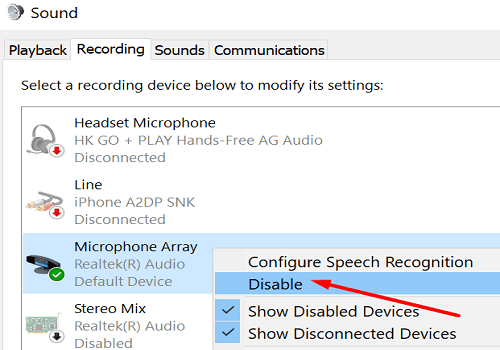Nëse jeni në mes të një videokonference të Ekipet, por nuk dëshironi që të tjerët t'ju dëgjojnë, thjesht mund të përdorni opsionin Hesht . Fatkeqësisht, shumë përdorues kanë frikë se Ekipet ende mund t'i dëgjojnë ato edhe nëse e heshtin veten. Le të hedhim pak dritë mbi këtë ide konfuze që po i bën kaq shumë përdorues të pakëndshëm.
A mund t'ju dëgjojnë ekipet e Microsoft kur jeni në heshtje?
Kur mikrofoni juaj është i fikur, askush nuk mund t'ju dëgjojë, dhe kjo përfshin Ekipet e Microsoft. Pasi të shtypni opsionin Hesht, Ekipet nuk do të kapin asnjë hyrje audio nga mikrofoni juaj. Jini të sigurt, asnjë nga pjesëmarrësit e takimit nuk mund t'ju dëgjojë.
Nëse je student dhe po ndjek mësimet në internet, mësuesit nuk mund t'ju dëgjojnë nëse e heshtni veten. Megjithatë, nëse doni të jeni absolutisht i sigurt se askush nuk mund t'ju dëgjojë, përdorni butonin fizik të mikrofonit tuaj për të heshtur veten. Në një shënim anësor, nëse një përdorues tjetër i Teams ju vë në heshtje, nuk mund ta shihni se kush ishte .
Pse shumë përdorues të ekipeve thonë ndryshe
Shumë përdorues të Ekipeve dhanë shembuj të jetës reale nga përvojat e tyre. Ata shpjeguan pse mendojnë se aplikacioni po i dëgjon vazhdimisht, edhe në heshtje.
Kur mikrofoni yt është i çaktivizuar dhe je i qetë, nuk ka njoftime të ekipeve në ekran. Megjithatë, nëse filloni të flisni me mikrofonin ende të fikur, Teams do të shfaqë një alarm duke thënë: "Mikrofoni juaj është i çaktivizuar".
Pra, si e di aplikacioni që po flisni nëse mikrofoni është i çaktivizuar? Shumë përdorues janë të bindur që këto sinjalizime dëshmojnë se Ekipet po dëgjojnë gjithmonë përdoruesit, të paktën gjatë telefonatave, disi si Alexa e Amazon .
Epo, ai sinjalizues thjesht tregon se Teams po zbulon hyrjen nga mikrofoni yt, por nuk po e transmeton atë. Ulni ndjeshmërinë e mikrofonit për të hequr qafe sinjalizimet. Ki parasysh se po çaktivizon mikrofonin e takimit vetëm kur e çaktivizon mikrofonin e ekipit tënd. Mikrofoni juaj i sistemit është ende duke regjistruar hyrjen; kjo është arsyeja pse Ekipet mund t'i shfaqin ato sinjalizime. Heshtni gjithashtu mikrofonin e sistemit dhe nuk do të merrni asnjë sinjalizim.
Klikoni me të djathtën në ikonën e Altoparlantit në shiritin e detyrave dhe klikoni mbi Tingujt .
Klikoni në skedën Regjistrimi .
Klikoni me të djathtën në mikrofonin tuaj dhe zgjidhni Disable .
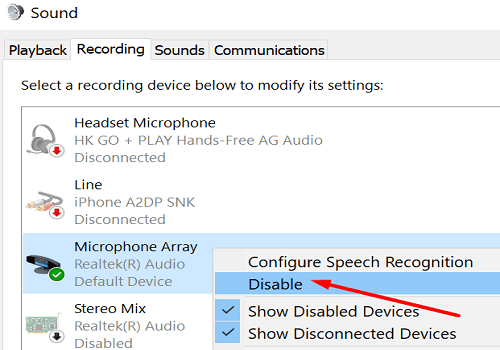
Nga rruga, shumë përdorues po pyesin gjithashtu nëse punëdhënësi i tyre mund të përdorë Ekipet për t'i spiunuar . Në shumicën e rasteve, i ashtuquajturi "spiunim" do të thotë vetëm se punëdhënësi juaj po regjistron aktivitete që lidhen me punën. Dhe ata kanë plotësisht të drejtë ta bëjnë këtë.
konkluzioni
Pasi të fikni veten në Ekipet, pjesëmarrësit e tjerë të takimit nuk mund t'ju dëgjojnë. Mbani në mend se kur çaktivizoni mikrofonin e ekipit tuaj, çaktivizoni vetëm mikrofonin e takimit. Mikrofoni i sistemit nuk është i fikur.
A keni përjetuar ndonjëherë episode të çuditshme kur të pranishmit e tjerë të takimit mund t'ju dëgjonin edhe pse ishin në heshtje? Na tregoni më shumë për përvojën tuaj në komentet më poshtë.